青色申告の強い味方無料ソフトExcel簿記だが、台帳(固定資産台帳)は別に作ったほうが良いかも。
一から作る必要はなし。
Excel簿記には台帳様式という〔台帳〕の計算式が入っていないシートがある。
Excel簿記に備わっている台帳を台帳様式に数字だけコスペすれば問題なし。
Excel簿記の台帳様式を表示させる
〔台帳様式〕はExcel簿記では、デフォルトで隠しシートになっているのでそれを表示させる。
家ではOpenOfficeしか使ってないので、OpenOfficeでの操作を説明する。
OpenOfficeでExcel簿記の台帳様式を表示させる
1.シートの保護を解除する。
1)〔ツール〕を押す。
2)〔ドキュメントの保護(H)〕を押す。
3)〔シート(S)〕を押す。
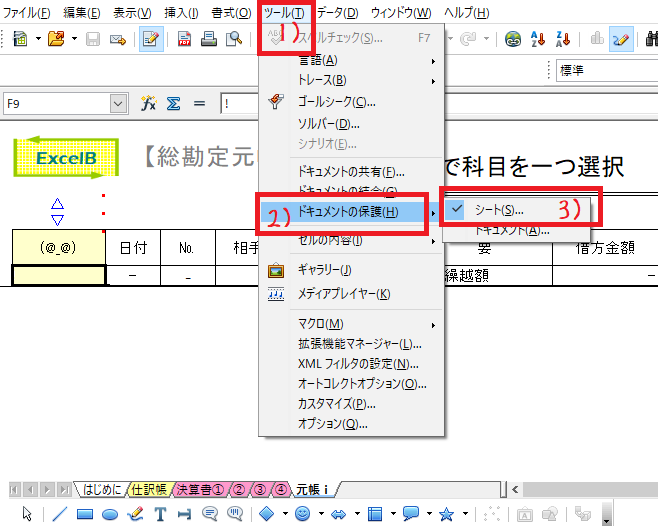
[シートの保護を解除する-OpenOffice]
2.〔書式(O)〕 →〔シート(S)〕 →〔表示する(S)〕 を選択。
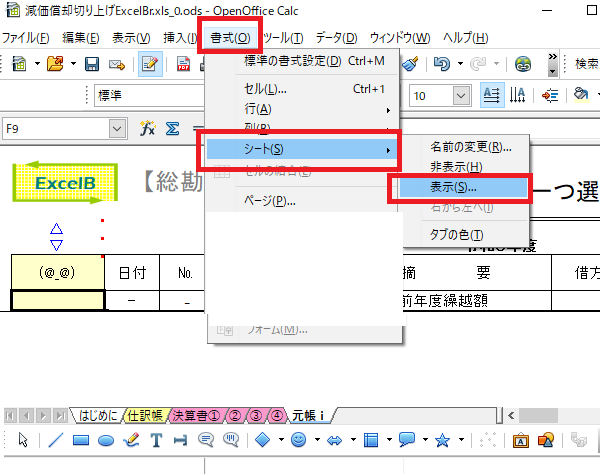
[シートを表示する-OpenOffice]
3.「表の表示」ダイアログボックスから「台帳様式」を選択し、「OK」を押す。
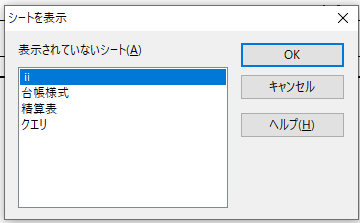
[シートを表示するーExcel簿記-OpenOffice]
台帳様式のシートが表示される。
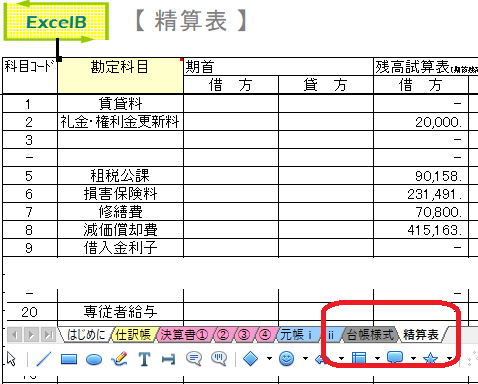
[通常隠されているシートーExcel簿記-OpenOffice]
〔台帳様式〕シートの償却資産名のリスト解除
Excel簿記の〔台帳様式〕シートは、「償却資産名」がボタンでリスト表示される。
が、このままだと使いにくいので、償却資産名のリストを解除する。

[リストの解除ーExcel簿記-OpenOffice]
1.「償却資産」の下のセルをクリック。
2.〔データ〕タブを押す。
3.「入力規則」を押す。
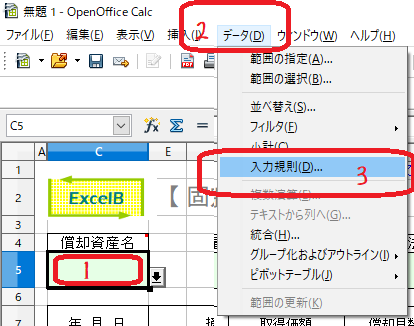
[リストの解除2-OpenOffice]
4.〔条件〕タブを押す。
5.「入力値の種類」の▼を押す。
6.「リスト」を選択。
7.「OK」を押す。
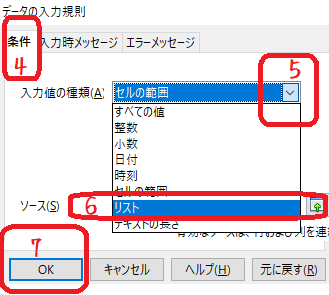
[リストの解除3-OpenOffice]
8.「選択リストを表示」のチェックを外す。
9.「OK」をクリック。
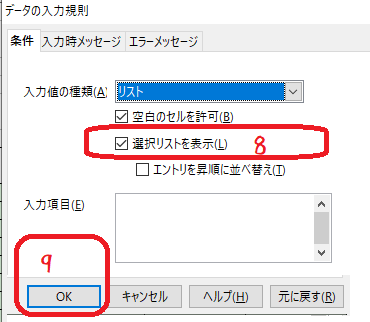
[リストの解除4-OpenOffice]
台帳(固定資産台帳)とは
台帳(固定資産台帳)は個々の固定資産についての取得時の状況や減価償却を正しく記録するもの。
取得時の状況や減価償却の履歴を記入し、償却額、未償却額などを記載する。
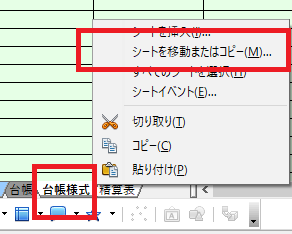

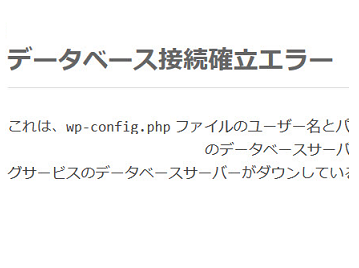
コメント